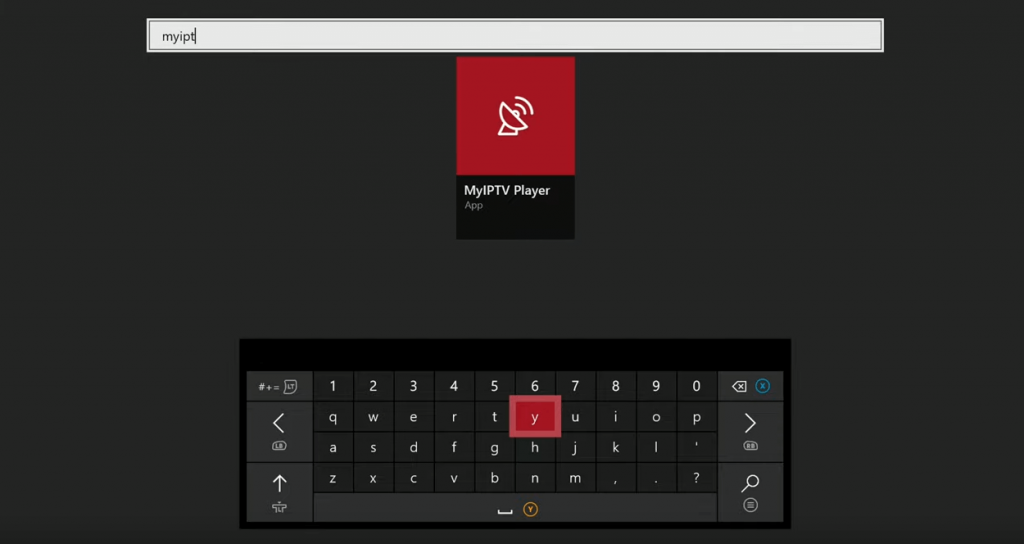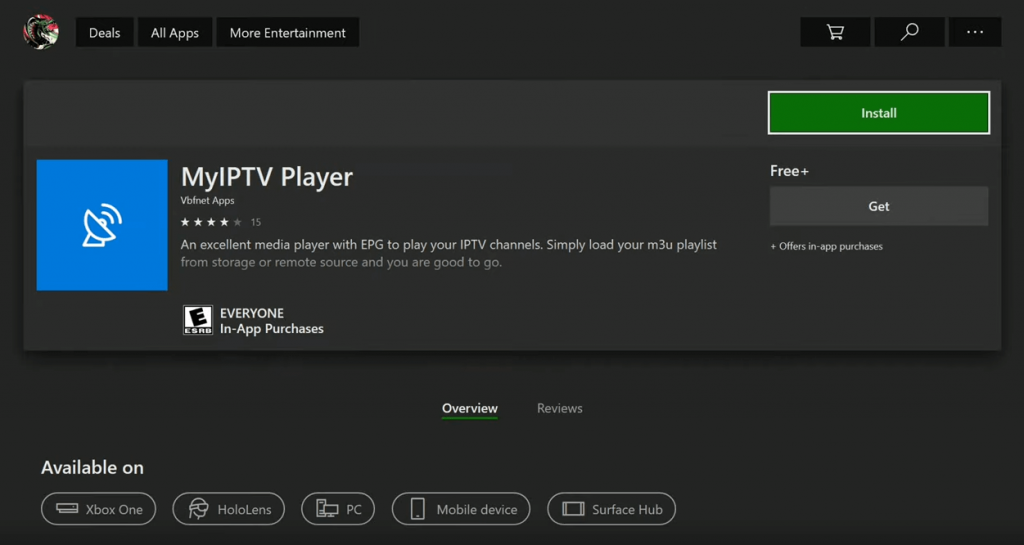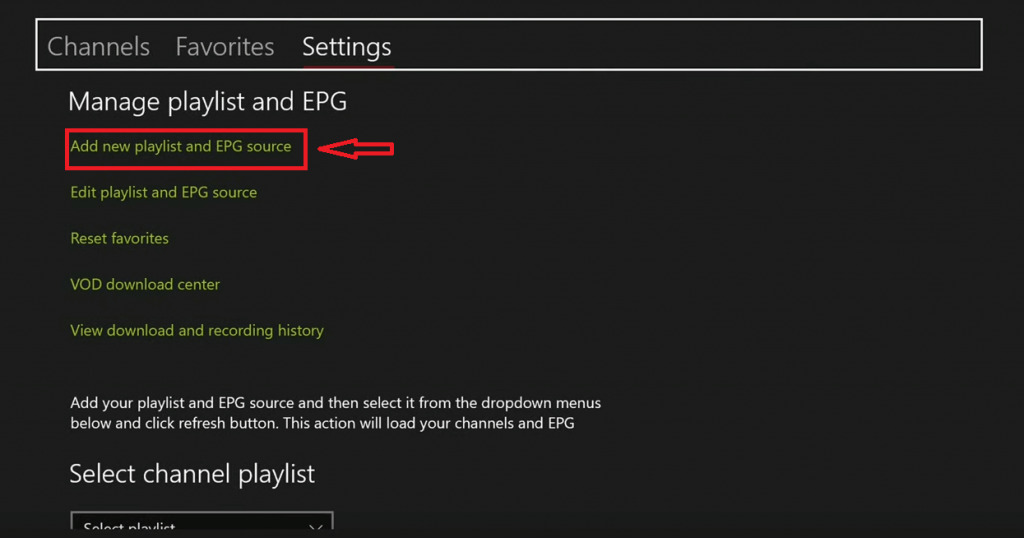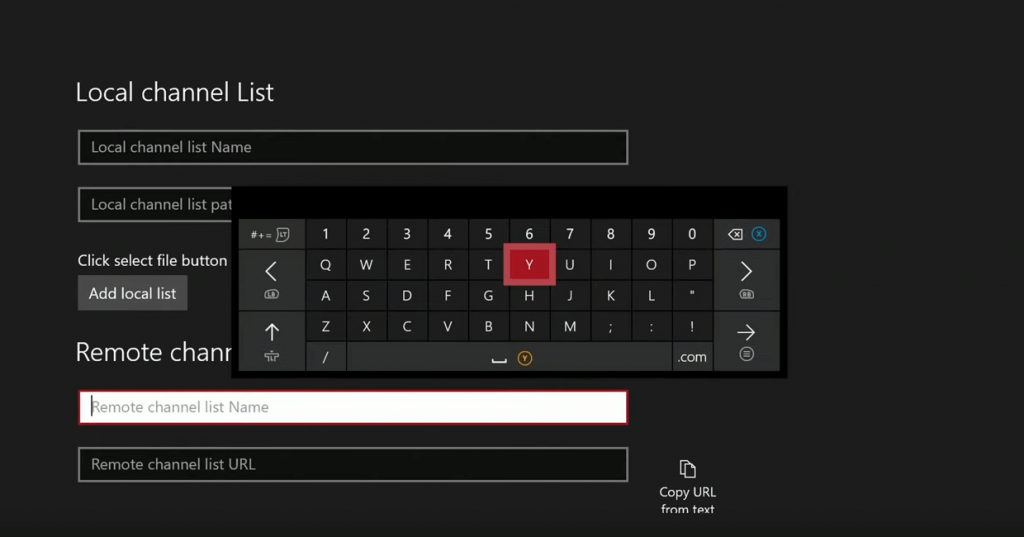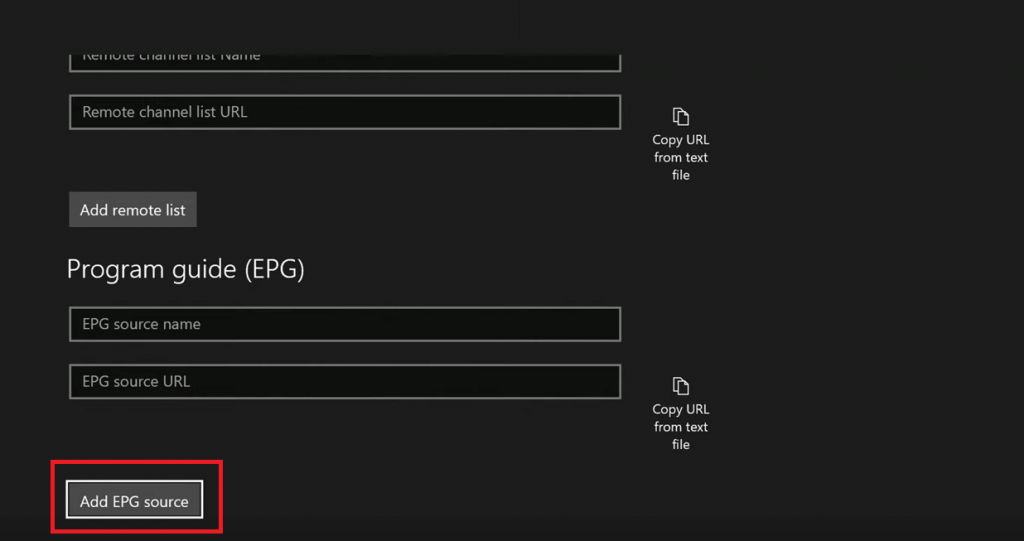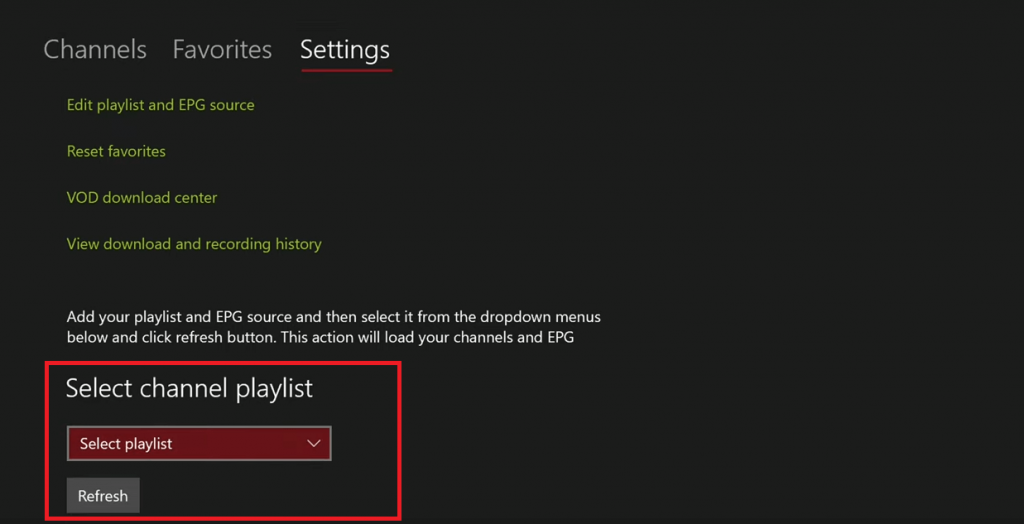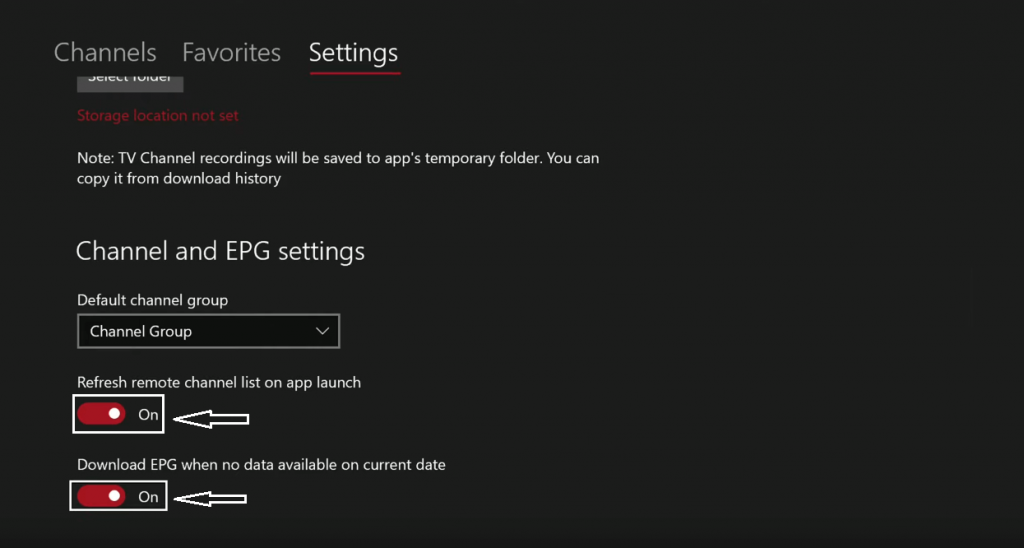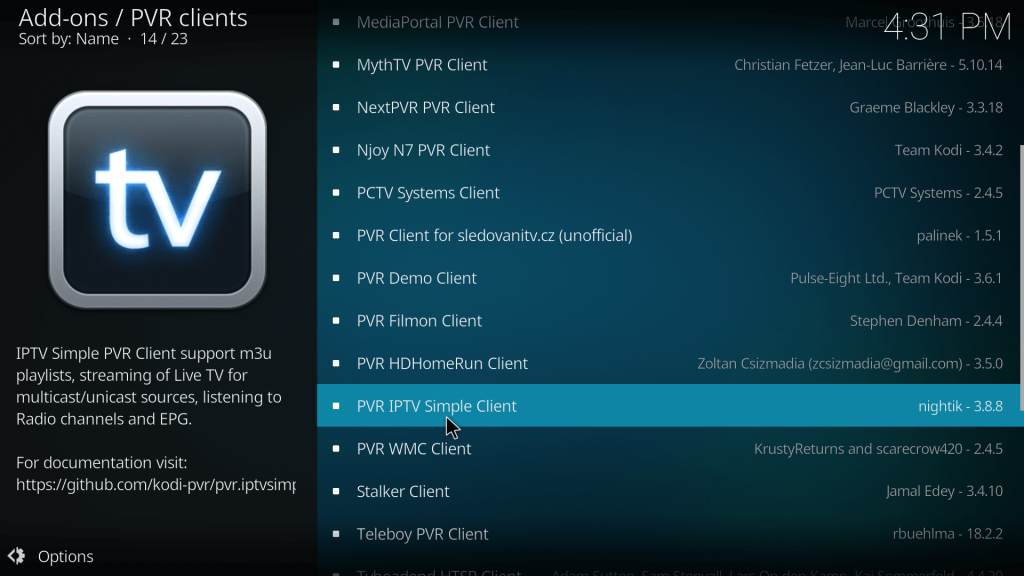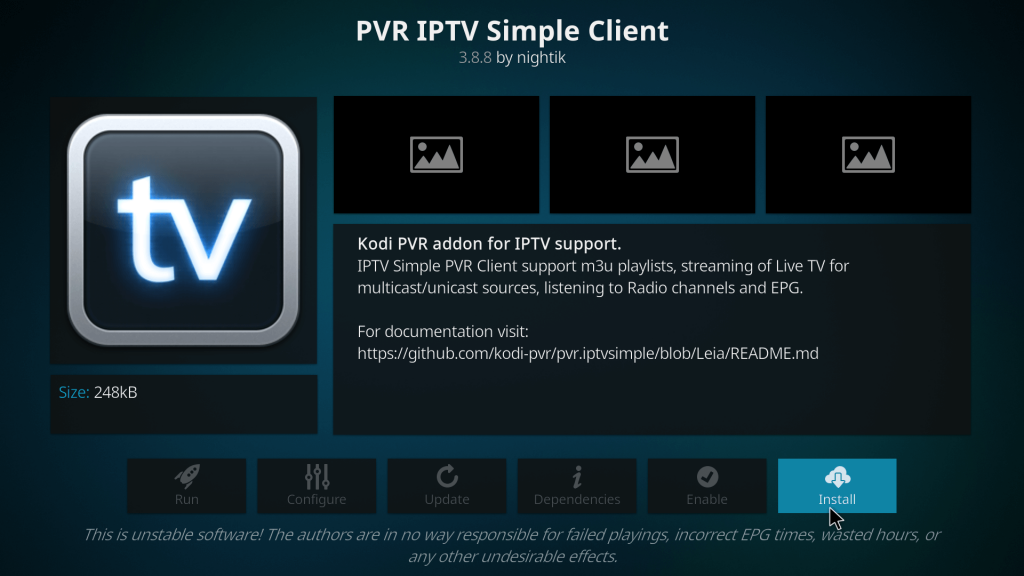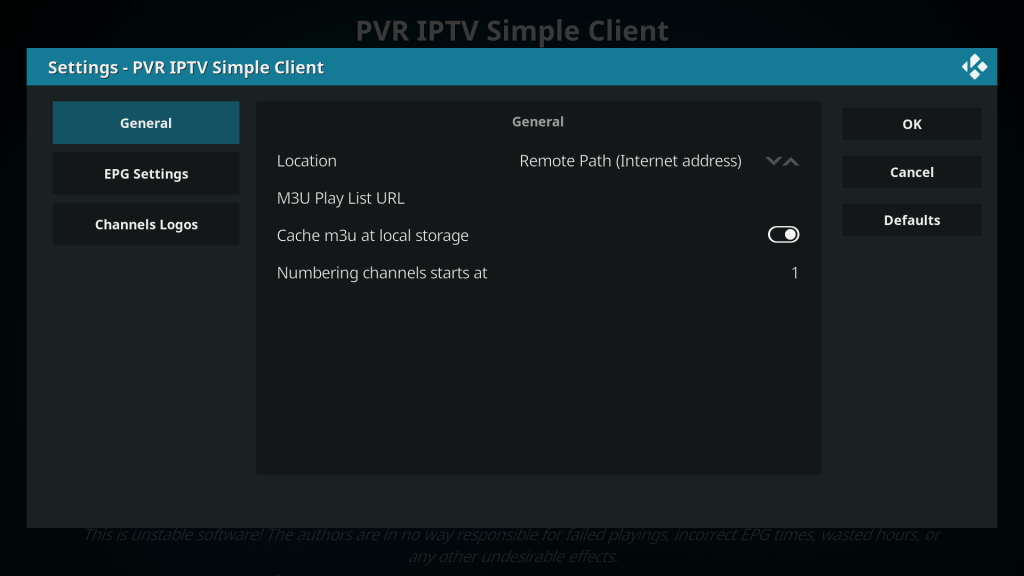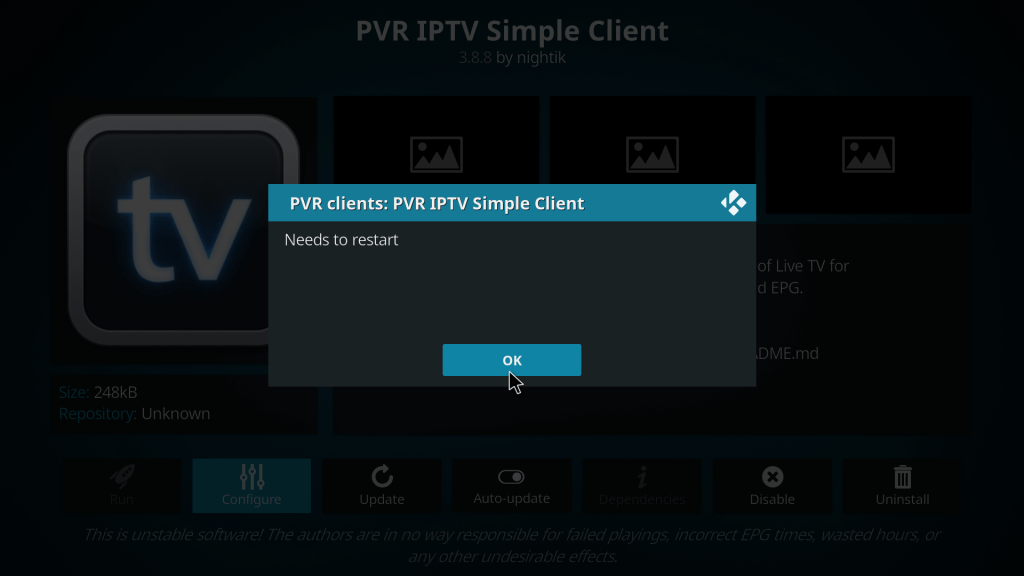Obtenga transmisión de TV en vivo en su consola de juegos Xbox.
La televisión IPTV o la televisión por protocolo de Internet es la mejor manera de retransmitir canales de televisión en directo sin utilizar ninguna red de cable o satélite. Con la ayuda de una conexión a Internet, puede transmitir todo tipo de canales locales e internacionales en dispositivos compatibles. Aquí te mostramos los pasos para transmitir canales de IPTV en Xbox Uno, una popular consola de juegos propiedad de Microsoft.
Hay dos formas de ver IPTV en Xbox One. Puede utilizar MyIPTV Player o Kodi Media Player para transmitir contenido de TV en vivo en la consola Xbox One. Los usuarios deben recordar que ambas aplicaciones son solo reproductores multimedia y es necesario configurar la lista de reproducción m3u para cargar canales de IPTV. Por lo tanto, es importante suscribirse a un servicio de IPTV para programas de TV en vivo. Hay tantos proveedores disponibles en línea. Puede encontrarlos fácilmente buscando en la web.
Mira IPTV en Xbox One usando MyIPTV Player
MyIPTV Player es un popular reproductor de IPTV que está oficialmente disponible para las consolas Xbox One.
Paso 1 : Inicia tu Xbox One y conéctala a la conexión a Internet.
Paso 2 : Ir a la sección Aplicaciones y busque MyIPTV Player.
Paso 3 : Seleccione el reproductor y haga clic en Instalar en pc para descargar la aplicación.
Paso 4 : Después de la instalación, ejecútelo y navegue hasta el menú Ajustes .
Paso 5 : Para seleccionar Agregar nueva lista de reproducción y fuente EPG .
Paso 6 : Ir a la sección Canales remotos e ingrese un nombre apropiado para su lista de reproducción.
Paso 7 : Ingrese la ruta o URL del m3u que recibió del proveedor de IPTV. Ahora presiona Agregar lista remota .
Paso 8 : Después de agregar la lista de reproducción, es necesario agregar la fuente EPG. Vaya a la sección Guía de programas (EPG) e ingrese el mismo nombre de usuario. En el siguiente campo, ingrese la URL de la fuente EPG que ha recibido y presione Agregar fuente EPG .
Paso 9 : Después de agregar la lista de reproducción m3u y la fuente EPG, debe configurar sus ajustes para cargar los canales.
Paso 10 : Vuelve a la página de configuración (paso 4).
Paso 11 : En la sección Seleccionar lista de reproducción de canales , haga clic en el icono desplegable junto a Seleccionar lista de reproducción . Seleccione su lista de reproducción m3u y presione el botón de actualización. Aparecerá una notificación en la pantalla indicando que los canales se han actualizado correctamente.
Paso 12 : Ahora, debe actualizar la fuente de la EPG. Ir Seleccionar fuente EPG> seleccione su fuente> haga clic en el botón Actualizar . Espere a que se descargue la fuente EPG.
Paso 13 : Después de la descarga, desplácese hacia abajo hasta la sección Configuración de canal y EPG y asegúrese de que la palanca debajo del siguiente menú esté activada.
-
Actualizar la lista de canales remotos al iniciar la aplicación
-
Descargar EPG cuando no haya datos disponibles sobre los datos actuales
Paso 14 : Regrese a la página de inicio y navegue hasta la sección Canales .
Paso 15 : La lista de canales aparecerá en la pantalla.
Nota : La cantidad de canales puede variar según el proveedor de IPTV.
Mira IPTV en Xbox One con Kodi Media Player
Kodi es un centro multimedia popular que puede descargar para ver canales de IPTV. Para TV en vivo, necesita descargar un complemento llamado Cliente simple PVR IPTV . Descarga la aplicación de la Tienda Xbox y sigue los pasos a continuación.
Paso 1 : Inicie la aplicación Kodi y haga clic en el menú Complementos en el panel de menú de la izquierda.
Paso 2 : Haga clic en el menú de descarga .
Paso 3 : Para seleccionar Clientes PVR .
Paso 4 : Desplácese hacia abajo y seleccione Cliente simple PVR IPTV .
Paso 6 : En la siguiente pantalla, haga clic en el menú Instalar en pc .
Paso 7 : Después de la descarga, haga clic derecho en el complemento y presione Información .
Paso 8 : Haga clic en Configurar para abrir la página de configuración. En la sección general , agregue la URL de la lista de reproducción m3u que recibió del proveedor. prensa Configuración de EPG y agregue la URL de la fuente EPG. Después de ingresar los datos necesarios, haga clic en el menú okey .
Paso 9 : Reinicia la aplicación Kodi y haz clic en el menú televisor en el panel de menú de la izquierda.
Paso 10 : La lista de canales aparecerá en unos segundos. Seleccione y reproduzca sus canales favoritos.
Nota : Los usuarios de Xbox 360 pueden descargar la aplicación Kodi en su consola para ver los canales de IPTV.
Ahora, conoce las dos formas diferentes de ver canales de IPTV en las consolas Xbox One. Seleccione y utilice el método que más le convenga. Puede utilizar la sección de comentarios para publicar cualquier consulta que haya surgido al seguir esta guía.
Siga TechOwns en Facebook y Twitter para conocer las últimas noticias tecnológicas y más tutoriales en Xbox One.